|
|
このプレイヤーの8分音符が入っていくマークをクリックすると中に曲名が表示されていますので、どれかを選んで「今すぐ演奏」をクリックすると画面を伴った演奏がはじまります。
添付CDの中のMIDIデータもドラッグしてこのプーヤ−の上に重ねるだけで、すぐに演奏がはじまります。(Audioデータは重ねないで下さい。)
特別な機器を追加しなくても、まずはある程度の音質で音楽の鑑賞ができますから、学校教育では大変便利なものです。自分で写した画像の入れ方や詳しい操作では著書の中のCHAPTER5に詳しく書いてありますが、移調もテンポチエンジも自由にできますし、プロジェクターを使って大画面に写しても鮮明な画像が得られます。
この使い方では音源が上でインストールしたソフトシンセイザ−に固定されますが、ほかの外部音源等に切り換えて更に美しい音質で再生するには,このプレーヤーの「Roland」の文字の部分をクリックすると下のような表示が出ますので、ここで「一覧から選択する」に切り換えて、自分の使いたい音源を選んで下さい。
いずれにしても、ここに添付されているソフト音源はかなり質の高いもので、オーケストラの楽器音が良質ですから音楽教育に効果的だと思います。
|
|
 →
→ →
→ →
→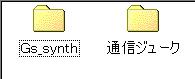
 →
→


